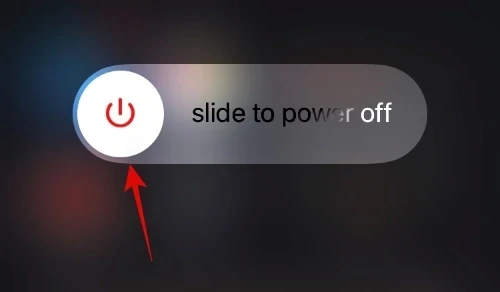« Partagé avec vous » ne fonctionne pas sur iPhone ? Comment réparer
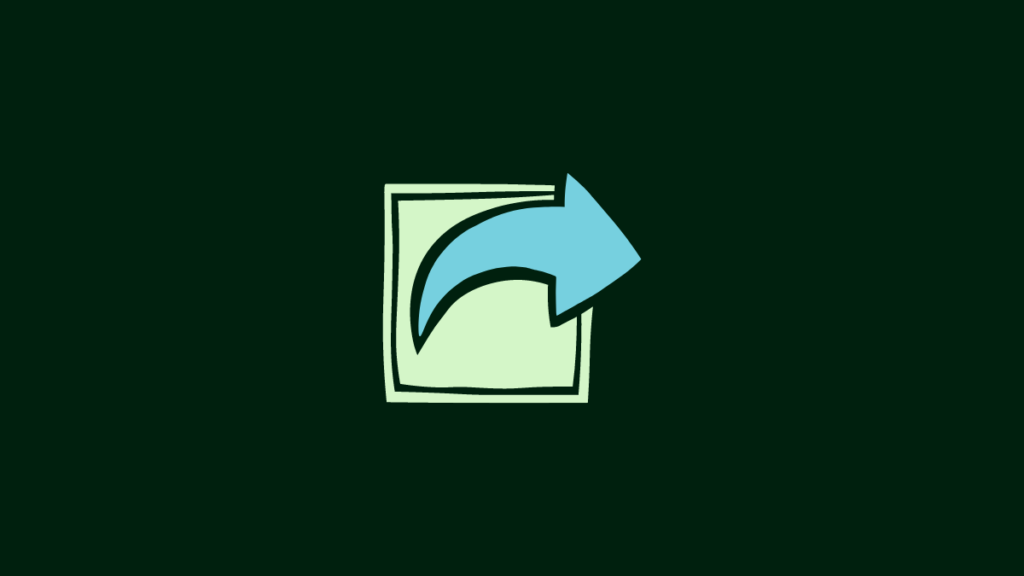
iOS 15 a introduit de nombreuses nouvelles fonctionnalités et fonctionnalités. Partagé avec vous, qui facilite l’organisation de votre galerie et de votre bibliothèque, est l’une des fonctionnalités phares d’iOS 15. Malheureusement, tout le monde n’a pas eu la chance d’utiliser Partagé avec vous dès la sortie de la boîte.
Ici, nous examinerons les problèmes rencontrés avec Shared with You et vous donnerons une liste de solutions possibles. Maintenant, sans plus tarder, allons-y.
Introduit dans iOS 15, Shared with You est l’une des nouvelles fonctionnalités de qualité de vie d’Apple déployées avec le nouveau système d’exploitation. Il est étroitement lié à iMessage ou à l’application Messages sur votre iPhone et facilite la recherche des fichiers que vous recherchez.
Lorsqu’une personne partage une photo, une chanson (via Apple Music uniquement) ou même une actualité (Apple News), iOS 15 l’ajoute à la section « Partagé avec vous ». L’application Photos, Apple Music, Apple TV, Podcasts, Safari et l’application Apple News prennent en charge Partagé avec vous dès la sortie de la boîte. Lorsque vous accédez à la section « Partagé avec vous » de l’une de ces applications prises en charge, vous verrez tout le contenu que vos amis ont partagé avec vous via l’application Messages. De cette façon, vous saurez toujours ce qui a été partagé avec vous et quand.
En rapport: Comment accéder instantanément aux mots de passe du trousseau iCloud sur Mac et iPhone
Dans la section précédente, nous vous avons expliqué comment Partagé avec vous vous permet d’organiser votre contenu en quelques clics seulement. Cependant, tous les utilisateurs d’iOS 15 n’ont pas eu la chance d’utiliser Shared with You comme Apple l’a annoncé lors de son discours d’ouverture WWDC 2021. Les internautes ont eu une pléthore de problèmes avec le système Partagé avec vous. Certains d’entre eux n’ont pas pu voir la section Partagé avec vous, tandis que d’autres ont vu des photos, des chansons manquantes, etc.
Une poignée d’utilisateurs ont bénéficié de la mise à jour iOS 15.1, mais une grande partie des utilisateurs d’iPhone ont vu la situation s’aggraver. Même la poignée qui avait partagé avec vous dans iOS 15 a vu la section disparaître après la sortie d’iOS 15.1.
En rapport: Qu’est-ce que « App Network Activity » sur iPhone dans iOS 15 ?
À vrai dire, il n’y a pas de solution concrète qui puisse résoudre toutes les incohérences de Shared with You. Cependant, vous devez vérifier certains paramètres si vous souhaitez essayer de résoudre le problème.
L’application Messages sur votre iPhone est le hub qui relie tout. Cela signifie que si les paramètres de cette application ne sont pas en ordre, l’option Partagé avec vous ne fonctionnera sur aucune des applications prises en charge. Heureusement, la vérification des paramètres est assez simple.
Tout d’abord, allez dans Paramètres, faites défiler vers le bas et appuyez sur « Messages ».
Maintenant, appuyez sur « Partagé avec vous ».
Assurez-vous que la bascule « Partage automatique » en haut de votre écran est activée.
De plus, vérifiez les bascules d’application individuelles. Si l’un d’entre eux est désactivé, Partagé avec vous ne fonctionnera pas dans cette application particulière.
En rapport: Pourquoi Siri semble-t-il bizarre ?
Après avoir activé Partagé avec vous pour les messages, vous devriez pouvoir voir la section Partagé avec vous dans les applications prises en charge, remplie avec le contenu que vos contacts partagent avec vous. Cependant, si vous ne le voyez toujours pas de votre contact préféré, vous devriez probablement vous assurer que Partagé avec vous n’est pas désactivé spécifiquement pour eux.
Pour vérifier, accédez d’abord à l’application Messages et appuyez sur le contact que vous souhaitez examiner. Maintenant, appuyez sur leur photo de profil en haut de votre écran.
Ensuite, faites défiler vers le bas et assurez-vous que la bascule « Partagé avec vous » est activée.
Vous pouvez également désactiver la bascule et la réactiver pour lui donner une belle secousse.
Pendant que vous y êtes, assurez-vous que la bascule « Masquer les alertes » n’est pas activée pour ce contact.
Ce n’est pas essentiel pour Partagé avec vous, en soi, mais cela garantirait que vous êtes averti lorsqu’un nouveau message arrive.
En rapport: Qu’est-ce qui est partagé avec vous dans l’application Photos ? Comment ça marche?
Solution #03 : Branchez et oubliez
La fonctionnalité Partagé avec vous ne semble pas toujours fonctionner à la volée. Cependant, il peut être utile de simplement brancher votre chargeur et de le laisser prendre son temps. L’indexation peut prendre beaucoup de temps, en particulier lorsqu’il s’agit de centaines d’images partagées. Par conséquent, brancher votre chargeur avant de vous coucher et laisser Partagé avec vous indexer vos fichiers pendant la nuit peut faire l’affaire.
Solution #04 : Redémarrez votre appareil
Un bon redémarrage rapide pourrait bien être ce que le médecin a ordonné. Non seulement vous devez toujours redémarrer votre appareil après une mise à jour logicielle pour vous débarrasser des incohérences, mais vous devez également redémarrer votre appareil au moins une fois par semaine pour lui donner un peu de repos. Étant donné que votre iPhone n’est pas bloqué ou gelé, nous n’avons pas besoin d’effectuer un redémarrage forcé. Un redémarrage manuel standard fera très bien l’affaire.
Si vous êtes sur iPhone X et supérieur, vous devrez appuyer simultanément sur la touche latérale et la touche de réduction du volume jusqu’à ce que vous obteniez le curseur de mise hors tension. Faites-le simplement glisser complètement vers la droite jusqu’à ce que votre appareil s’éteigne.
Maintenant, attendez environ 30 secondes pour que l’appareil s’éteigne complètement. Maintenant, maintenez la touche latérale enfoncée pour démarrer l’appareil. Revisitez les applications et voyez si la section Partagé avec vous apparaît comme prévu.
En rapport: Qu’est-ce que « Masquer dans Partagé avec vous » sur iPhone ?
Solution #05 : reconnectez-vous à iCloud
Comme tous les autres services, Shared with You est également régi par iCloud. Donc, si les solutions spécifiques au service ne fonctionnent pas, essayez de vous déconnecter et de vous reconnecter à votre compte iCloud. Tout d’abord, allez dans Paramètres et appuyez sur la bannière de votre nom en haut de votre écran.
Maintenant, faites défiler vers le bas et appuyez sur « Déconnexion ».
Entrez votre mot de passe iCloud et appuyez sur le bouton « Désactiver » dans le coin supérieur droit.
Solution #06 : Attendre une mise à jour logicielle
Compte tenu de l’indignation massive sur les sites Web de médias sociaux, Apple est bien conscient des lacunes du système Shared with You. Oui, ils n’ont pas encore publié de déclaration officielle, mais un correctif arrivera probablement plus tôt que tard. Pour vous assurer d’obtenir le correctif dès que possible, vous devez garder votre téléphone à jour à tout moment. Et la meilleure façon de le faire est de vérifier manuellement les mises à jour logicielles.
Pour rechercher une mise à jour, accédez d’abord à Paramètres et appuyez sur « Général ».
Maintenant, appuyez sur « Mise à jour du logiciel » en haut de votre écran.
Si une mise à jour est disponible, vous obtiendrez l’option « Télécharger et installer ». Appuyez dessus et attendez que la mise à jour s’installe.
Solution n°07 : contacter l’assistance Apple
Si rien ne fonctionne, nous vous recommandons d’appeler Apple. Ils sont susceptibles de vous demander de dépanner ou d’attendre une mise à jour, mais même avoir un accusé de réception officiel peut vous faire du bien. Cliquer sur ce lien pour se connecter à Apple.
Questions fréquemment posées
Que signifie Partagé avec vous ?
Partagé avec vous est une nouvelle fonctionnalité apportée par iOS 15. Il vous permet de garder une trace des éléments que les gens partagent avec vous en les affichant sous une bannière « Partagé avec vous » distincte dans les applications prises en charge. La seule condition est que tout ce qui est partagé doit passer par l’application Messages.
À partir de maintenant, les applications Safari, Photos, Apple Music, Apple TV, Podcast et News sont prises en charge.
Où se trouve « Partagé avec vous » dans Safari ?
Pour voir la section « Partagé avec vous » dans Safari, vous devrez ouvrir un nouvel onglet de navigateur et aller au-delà de l’onglet Favoris. Faites défiler vers le bas et vous aurez la section « Partagé avec vous » devant vous, montrant les liens que vos amis vous ont transmis.
Où se trouve « Partagé avec vous » dans Photos ?
Comme les liens dans le navigateur Web Safari, la section « Partagé avec vous » dans Photos contient toutes les photos que vos amis et contacts ont partagées avec vous. Fait intéressant, vous pouvez même appuyer sur une photo pour répondre immédiatement à la conversation. Pour accéder à la section « Partagé avec vous », accédez à l’onglet « Pour vous » et faites défiler vers le bas. Vous devriez pouvoir voir la section « Partagé avec vous » immédiatement.
Où se trouve « Partagé avec vous » dans Apple Music ?
Pour accéder à la section « Partagé avec vous » dans Apple Music, vous devrez vous rendre dans l’onglet « Écouter maintenant ». Faites défiler vers le bas et vous devriez tomber sur la section « Partagé avec vous ».
Où se trouve « Partagé avec vous » dans Apple TV ?
La section « Partagé avec vous » d’Apple TV est masquée sous l’onglet « Regarder maintenant ». Il contiendra toutes les émissions et tous les films que les gens partagent avec vous.
Les deux parties doivent-elles être sur iOS 15 pour que Shared with You fonctionne ?
Non, il n’est pas nécessaire que l’autre partie soit sur iOS 15 pour que Shared with You fonctionne. Tant qu’ils envoient des éléments via l’application iMessage/Messages, vous devriez pouvoir voir le contenu partagé dans les applications pertinentes.
EN RELATION